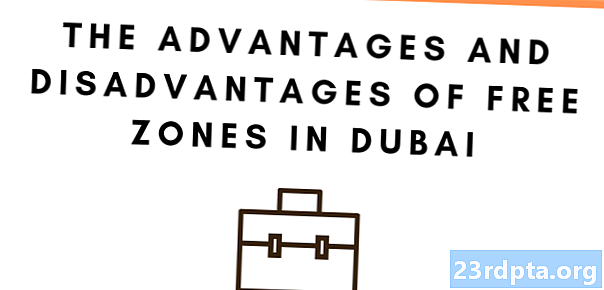المحتوى
- إعداد مجموعة البيانات الخاصة بك
- اطلب نسخة تجريبية مجانية من Google Cloud Platform
- إنشاء مشروع GCP جديد
- تمكين واجهات برمجة التطبيقات Auto Cloud و Storage
- قم بإنشاء دلو التخزين السحابي
- الوقت للتدريب: بناء مجموعة البيانات الخاصة بك
- تدريب نموذج تعلم الآلة
- ما مدى دقة النموذج الخاص بك؟
- ضع النموذج الخاص بك على المحك!
- تغليف

التعلم الآلي (ML) هو مفهوم السبر العلمي لأجهزة الكمبيوتر التي تعلم نفسها. في ML ، تقوم بتوفير بعض البيانات التي تمثل نوع المحتوى الذي تريد أن يقوم نموذج التعلم الآلي بمعالجته تلقائيًا ، ثم يعلم النموذج نفسه بناءً على تلك البيانات.
قد يكون التعلم الآلي متطورًا ، ولكنه يحتوي أيضًا على ضخم مانع للدخول. إذا كنت ترغب في استخدام أي نوع من أنواع ML ، فستحتاج عادةً إلى توظيف خبير تعلم آلي أو عالم بيانات ، وكلتا المهن مطلوبة بشدة حاليًا!
Google Cloud CloudML Vision من Google هي خدمة جديدة للتعلم الآلي تهدف إلى جلب ML إلى الجماهير من خلال تمكين إنشاء نموذج للتعلم الآلي ، حتى لو لم تكن لديك تجربة ML على الإطلاق. باستخدام Cloud AutoML Vision ، يمكنك إنشاء نموذج للتعرف على الصور قادر على تحديد المحتوى والأنماط في الصور الفوتوغرافية ، ثم استخدام هذا النموذج لمعالجة الصور التالية تلقائيًا.
يمكن استخدام هذا النوع من ML المستندة إلى Visual في العديد من الطرق المختلفة. هل ترغب في إنشاء تطبيق يوفر معلومات حول معلم أو منتج أو باركود يقوم المستخدم بتوجيه هواتفهم الذكية إليها؟ أو هل ترغب في إنشاء نظام بحث قوي يتيح للمستخدمين تصفية آلاف المنتجات بناءً على عوامل مثل المواد أو اللون أو النمط؟ بشكل متزايد ، يعد التعلم الآلي أحد أكثر الطرق فعالية لتقديم هذا النوع من الوظائف.
على الرغم من أنه لا يزال في مرحلة تجريبية ، يمكنك بالفعل استخدام Cloud AutoML Vision لإنشاء نماذج مخصصة لتعلم الآلة تحدد الأنماط والمحتوى في الصور. إذا كنت حريصًا على اكتشاف ما يدور حوله كل صدى تعلم الآلة ، فسأبين لك في هذا المقال كيفية إنشاء نموذج التعرف على الصور الخاص بك ، ثم استخدامه لمعالجة الصور الجديدة تلقائيًا.
إعداد مجموعة البيانات الخاصة بك

عند العمل باستخدام Cloud AutoML ، ستستخدم الصور المصنفة كمجموعات بيانات. يمكنك استخدام أي صور أو علامات تريدها ، ولكن للمساعدة في الحفاظ على هذا البرنامج التعليمي سهلاً ، سأقوم بإنشاء نموذج بسيط يمكنه التمييز بين صور الكلاب ، وصور القطط.
مهما كانت تفاصيل النموذج الخاص بك ، فإن الخطوة الأولى هي الحصول على بعض الصور المناسبة!
تتطلب Cloud AutoML Vision ما لا يقل عن 10 صور لكل تسمية ، أو 50 للنماذج المتقدمة ، على سبيل المثال النماذج التي ستكون فيها تسميات متعددة لكل صورة. ومع ذلك ، فكلما زادت البيانات التي توفرها ، زادت فرص النموذج في تحديد المحتوى اللاحق بشكل صحيح ، لذلك توصي مستندات AutoML Vision باستخدام على الأقل 100 أمثلة لكل نموذج. يجب عليك أيضًا تقديم نفس العدد تقريبًا من الأمثلة لكل علامة ، لأن التوزيع غير العادل سيشجع النموذج على إظهار التحيز تجاه الفئة الأكثر شعبية.
للحصول على أفضل النتائج ، يجب أن تمثل صور التدريب مجموعة متنوعة من الصور التي سيواجهها هذا النموذج ، على سبيل المثال قد تحتاج إلى تضمين الصور التي تم التقاطها في زوايا مختلفة ، بدقة أعلى وأعلى ، وخلفيات مختلفة. يقبل AutoML Vision الصور بالتنسيقات التالية: JPEG و PNG و WEBP و GIF و BMP و TIFF و ICO ، ويبلغ الحد الأقصى لحجم الملف 30 ميغابايت.
نظرًا لأننا نقوم فقط بتجربة خدمة Cloud AutoML Vision ، فمن المحتمل أنك تريد إنشاء مجموعة بيانات بأسرع وقت ممكن. للمساعدة في الحفاظ على الأمور بسيطة ، سأقوم بتنزيل مجموعة من الصور المجانية للكلاب والقطط من Pexels ، ثم تخزين صور القطط والكلب في مجلدات منفصلة ، لأن ذلك سيسهل تحميل هذه الصور لاحقًا.
لاحظ أنه عند إنشاء مجموعات البيانات لاستخدامها في الإنتاج ، يجب أن تأخذ في الاعتبار ممارسات منظمة العفو الدولية المسؤولة ، للمساعدة في منع المعاملة الضارة. لمزيد من المعلومات حول هذا الموضوع ، تحقق من مستندات دليل Google الشامل ML وممارسات منظمة العفو الدولية المسؤولة.
هناك ثلاث طرق لتحميل بياناتك إلى AutoMl Vision:
- قم بتحميل الصور التي تم فرزها بالفعل في مجلدات تتوافق مع تسمياتك.
- استيراد ملف CSV يحتوي على الصور ، بالإضافة إلى تسميات الفئات المرتبطة بها. يمكنك تحميل هذه الصور من الكمبيوتر المحلي الخاص بك أو من Google Cloud Storage.
- قم بتحميل صورك باستخدام Google Cloud AutoML Vision UI ، ثم قم بتطبيق التسميات على كل صورة. هذه هي الطريقة التي سأستخدمها في هذا البرنامج التعليمي.
اطلب نسخة تجريبية مجانية من Google Cloud Platform
لاستخدام Cloud AutoML Vision ، ستحتاج إلى حساب Google Cloud Platform (GCP). إذا لم يكن لديك حساب ، فيمكنك الاشتراك في نسخة تجريبية مجانية مدتها 12 شهرًا من خلال الانتقال إلى صفحة Try Cloud Platform المجانية ، ثم اتباع الإرشادات. أنت سوف تحتاج إلى إدخال تفاصيل بطاقة الخصم أو الائتمان الخاصة بك ، ولكن وفقًا للأسئلة المتداولة حول المستوى المجاني ، يتم استخدامها فقط للتحقق من هويتك ولن يتم تحصيل رسوم منك إلا إذا قمت بالترقية إلى حساب مدفوع.
المطلب الآخر ، هو أنه يجب عليك تمكين إعداد الفواتير لمشروع AutoML. إذا كنت قد اشتركت للتو في نسخة تجريبية مجانية ، أو لم يكن لديك أي معلومات فوترة مرتبطة بحسابك على تكلفة النقرة ، ثم:
- رئيس لأكثر من وحدة التحكم GCP.
- افتح قائمة التنقل (الأيقونة المبطنة في الزاوية العلوية اليسرى من الشاشة).
- حدد "الفواتير".
- افتح القائمة المنسدلة "My Billing" ، تليها "إدارة حسابات الفوترة".
- حدد "إنشاء حساب" ، ثم اتبع الإرشادات التي تظهر على الشاشة لإنشاء ملف تعريف الفواتير.
إنشاء مشروع GCP جديد
أنت الآن جاهز لإنشاء أول مشروع Cloud AutoML Vision:
- توجه إلى صفحة إدارة الموارد.
- انقر فوق "إنشاء مشروع".
- حدد اسم المشروع الخاص بك ، ثم انقر فوق "إنشاء".
إذا كان لديك حسابات فوترة متعددة ، فيجب على برنامج "شركاء Google المعتمدون" أن يسألوا عن الحساب الذي تريد ربطه بهذا المشروع. إذا كان لديك حساب فوترة واحد و أنت مسؤول الفوترة ، ثم سيتم ربط هذا الحساب بمشروعك تلقائيًا.
بدلاً من ذلك ، يمكنك تحديد حساب فوترة يدويًا:
- افتح قائمة التنقل في GCP Console ، ثم حدد "الفوترة".
- حدد "ربط حساب الفواتير".
- حدد "تعيين حساب" ، ثم اختر حساب الفواتير الذي تريد ربطه بهذا المشروع.
تمكين واجهات برمجة التطبيقات Auto Cloud و Storage
عند إنشاء النموذج الخاص بك ، ستقوم بتخزين جميع صور التدريب الخاصة بك في دلو التخزين السحابي ، لذلك نحن بحاجة إلى تمكين AutoML و واجهات برمجة تطبيقات التخزين السحابي من Google:
- افتح قائمة التنقل في GCP وحدد "واجهات برمجة التطبيقات والخدمات> لوحة المعلومات".
- انقر فوق "تمكين واجهات برمجة التطبيقات والخدمات".
- ابدأ في كتابة "Cloud AutoML API" ، ثم حدده عند ظهوره.
- اختر "تمكين".
- انتقل مرة أخرى إلى شاشة "واجهات برمجة التطبيقات والخدمات> لوحة المعلومات> تمكين واجهات برمجة التطبيقات والخدمات".
- ابدأ في كتابة "Google Cloud Storage" ، وحدده عند ظهوره.
- اختر "تمكين".
قم بإنشاء دلو التخزين السحابي
سنقوم بإنشاء دلو التخزين السحابي الخاص بنا باستخدام Cloud Shell ، وهو جهاز افتراضي يستند إلى نظام Linux:
- حدد أيقونة "تنشيط Google Cloud Shell" من شريط الرأس (حيث يتم وضع المؤشر في لقطة الشاشة التالية).

- سيتم الآن فتح جلسة Cloud Shell على طول الجزء السفلي من وحدة التحكم. انتظر حتى يتصل Google Cloud Shell بمشروعك.
- انسخ / الصق الأمر التالي في Google Cloud Shell:
PROJECT = $ (مشروع الحصول على قيمة تكوين gcloud) && BUCKET = "$ {PROJECT} -vcm"
- اضغط على مفتاح "Enter" بلوحة المفاتيح.
- انسخ / الصق الأمر التالي في Google Cloud Shell:
gsutil mb -p $ {PROJECT} -c regional -l us-central1 gs: // $ {BUCKET}
- اضغط على مفتاح "Enter".
- منح إذن خدمة AutoML للوصول إلى موارد Google Cloud ، عن طريق نسخ / لصق الأمر التالي ، ثم الضغط على مفتاح "Enter":
PROJECT = $ (مشروع الحصول على قيمة gcloud config) لمشاريع gcloud add-iam-Policy-ملزم $ PROJECT --member = "serviceAccount: [email protected]" --role = "role / ml. admin "gcloud لمشاريع الإضافة - سياسة - ربط $ PROJECT --member =" serviceAccount: [email protected] " --role =" role / storage.admin "
الوقت للتدريب: بناء مجموعة البيانات الخاصة بك
مع الخروج من هذا الإعداد ، نحن الآن على استعداد لتحميل مجموعة البيانات الخاصة بنا! وهذا ينطوي:
- إنشاء مجموعة بيانات فارغة.
- استيراد الصور إلى مجموعة البيانات.
- تعيين تسمية واحدة على الأقل لكل صورة. سيتجاهل AutoML Vision تمامًا أي صور ليس لها تصنيف.
لتسهيل عملية وضع العلامات ، سأقوم بتحميل وتحميل جميع صور كلبي ، قبل معالجة صور القطط:
- توجه إلى AutoML Vision UI (لا يزال في مرحلة تجريبية في وقت كتابة هذا التقرير).
- حدد "مجموعة بيانات جديدة".
- امنح مجموعة البيانات اسمًا وصفيًا.
- انقر فوق "تحديد الملفات".
- في النافذة التالية ، حدد كل صور الكلب الخاص بك ، ثم انقر فوق "فتح".
- نظرًا لأن صورنا لا تحتوي على أكثر من تصنيف واحد ، فيمكننا ترك "تمكين تصنيف الملصقات المتعددة" غير محدد. انقر فوق "إنشاء مجموعة بيانات".
بمجرد اكتمال التحميل ، سينقلك Cloud AutoML Vision UI إلى شاشة تحتوي على جميع صورك ، بالإضافة إلى تفاصيل أي تسميات قمت بتطبيقها على مجموعة البيانات هذه.
نظرًا لأن مجموعة البيانات الخاصة بنا تحتوي حاليًا على صور للكلاب فقط ، فيمكننا تصنيفها بشكل جماعي:
- في القائمة اليسرى ، حدد "إضافة تسمية".
- اكتب "كلب" ، ثم اضغط على مفتاح "Enter" بلوحة المفاتيح.
- انقر فوق "تحديد كل الصور".
- افتح القائمة المنسدلة "تسمية" ، واختر "كلب".

الآن قمنا بتسمية جميع صور الكلاب لدينا ، لقد حان الوقت للانتقال إلى صور القطط:
- حدد "إضافة صور" من شريط الرأس.
- اختر "تحميل من جهاز الكمبيوتر الخاص بك".
- حدد جميع صور القط الخاصة بك ، ثم انقر فوق "فتح".
- في القائمة اليسرى ، حدد "إضافة تسمية".
- اكتب "cat" ، ثم اضغط على مفتاح "Enter" بلوحة المفاتيح.
- انتقل إلى كل صورة قطة وحددها ، بالمرور فوق الصورة ثم النقر فوق رمز علامة الاختيار الصغيرة عند ظهورها.
- افتح قائمة "Label" المنسدلة ، واختر "Cat".
تدريب نموذج تعلم الآلة
الآن لدينا مجموعة البيانات الخاصة بنا ، لقد حان الوقت لتدريب نموذجنا! تتلقى واحدة إحصاء - عد ساعة من التدريب المجاني لكل نموذج لما يصل إلى 10 نماذج كل شهر ، مما يمثل استخدام حساب داخلي ، وبالتالي قد لا يرتبط بالساعة الفعلية على مدار الساعة.
لتدريب النموذج الخاص بك ، ببساطة:
- حدد علامة التبويب "قطار" في AutoML Vision UI.
- انقر فوق "بدء التدريب".
يختلف الوقت الذي يستغرقه تطبيق Cloud AutoML Vision لتدريب النموذج الخاص بك وفقًا لكمية البيانات التي قدمتها ، على الرغم من أن المستندات الرسمية يجب أن تستغرق حوالي 10 دقائق. بمجرد تدريب النموذج الخاص بك ، ستقوم خدمة Cloud AutoML Vision بنشره تلقائيًا ، وإرسال رسالة بريد إلكتروني لإعلامك بأن طرازك جاهز للاستخدام الآن.
ما مدى دقة النموذج الخاص بك؟
قبل وضع النموذج الخاص بك على المحك ، قد ترغب في إجراء بعض التعديلات ، لضمان دقة تنبؤاته قدر الإمكان.
حدد علامة التبويب "تقييم" ، ثم حدد أحد المرشحات الخاصة بك من القائمة اليمنى.

في هذه المرحلة ، ستعرض واجهة مستخدم AutoML Vision المعلومات التالية لهذه التسمية:
- النتيجة عتبة. هذا هو مستوى الثقة الذي يجب أن يتمتع به النموذج ، من أجل تخصيص ملصق لصورة جديدة. يمكنك استخدام شريط التمرير هذا لاختبار التأثير الذي ستحدثه عتبات مختلفة على مجموعة البيانات الخاصة بك ، من خلال مراقبة النتائج في الرسم البياني لاستعادة الدقة المصاحبة. الحدود الدنيا تعني أن النموذج الخاص بك سوف يصنف المزيد من الصور ، لكن هناك خطر متزايد في تحديد الصور بشكل خاطئ. إذا كانت العتبة عالية ، فسيقوم الطراز بتصنيف عدد أقل من الصور ، ولكن يجب أن يخطئ في تحديد عدد أقل من الصور.
- الدقة المتوسطة. هذا هو الأداء الجيد لنموذجك في جميع عتبات الدرجات ، حيث يمثل 1.0 الحد الأقصى للدرجات.
- الاحكام. كلما زادت الدقة ، قل عدد الإيجابيات الخاطئة التي يجب أن تصادفها ، حيث يطبق النموذج الملصق الخاطئ على الصورة. سيصف النموذج عالي الدقة الأمثلة الأكثر صلة فقط.
- اعد الاتصال. من بين كل الأمثلة التي كان من المفترض أن يتم تعيين علامة لها ، يخبرنا التذكير بعدد العلامات التي تم تعيينها بالفعل. كلما زادت نسبة الاستدعاء ، قل عدد السلبيات الخاطئة التي يجب أن تواجهها ، حيث فشل النموذج في تسمية صورة.
ضع النموذج الخاص بك على المحك!
الآن يأتي الجزء الممتع: التحقق مما إذا كان النموذج الخاص بك يمكنه تحديد ما إذا كانت الصورة تحتوي على كلب أو قطة ، من خلال إنشاء تنبؤ بناءً على البيانات التي لم يشاهدها من قبل.
- الاستيلاء على الصورة التي لم يكن المدرجة في مجموعة البيانات الأصلية الخاصة بك.
- في وحدة AutoML Vision Console ، حدد علامة التبويب "توقع".
- حدد "تحميل الصور".
- اختر الصورة التي تريد AutoML Vision لتحليلها.
- بعد لحظات قليلة ، سيقوم النموذج الخاص بك بالتنبؤ به - نأمل أن يكون صحيحًا!

لاحظ أنه بينما تكون رؤية Cloud AutoML في مرحلة تجريبية ، فقد يكون هناك تأخير في التسخين مع الطراز الخاص بك. إذا أعاد طلبك خطأً ، فانتظر بضع ثوانٍ قبل إعادة المحاولة.
تغليف
في هذه المقالة ، درسنا كيف يمكنك استخدام Cloud AutoML Vision لتدريب ونشر نموذج تعليمي مخصص. هل تعتقد أن الأدوات مثل AutoML لديها القدرة على جذب المزيد من الأشخاص إلى استخدام التعلم الآلي؟ اسمحوا لنا أن نعرف في التعليقات أدناه!